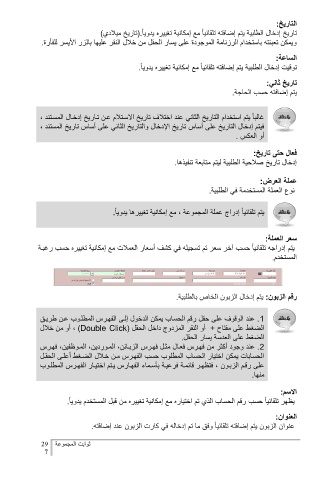Page 297 - Asseall Book PDF
P. 297
التاريخ:
تاريخ إدخال الطلبية يتم إضافته تلقائياً مع إمكانية تغييره يدوياً(.تاريخ ميلادي)
ويمكن تعبئته باستخدام الرزنامة الموجودة على يسار الحقل من خلال النقر عليها بالزر الأيسر للفأرة.
الساعة:
توقيت إدخال الطلبية يتم إضافته تلقائياً مع إمكانية تغييره يدوياً.
تاريخ ثاني:
يتم إضافته حسب الحاجة.
غالباً يتم استخدام التاريخ الثاني عند اختلاف تاريخ الاساتلام عان تااريخ إدخاال المساتند ،
فيتم إدخال التاريخ على أساس تاريخ الإدخال والتاريخ الثاني على أساس تاريخ المستند ،
أو العكس .
فعال حتى تاريخ:
إدخال تاريخ صلاحية الطلبية ليتم متابعة تنفيذها.
عملة العرض:
نوع العملة المستخدمة في الطلبية.
يتم تلقائياً إدراج عملة المجموعة ،مع إمكانية تغييرها يدوياً.
سعر العملة:
يتم إدراجه تلقائياً حسب آخر سعر تم تسجيله في كشف أسعار العملات مع إمكانية تغييره حسب رغباة
المستخدم.
رقم الزبون :يتم إدخال الزبون الخاص بالطلبية.
.1عند الوقوف على حقل رقم الحساب يمكن الدخول إلاى الفهارس المطلاوب عان طرياق
الضغط على مفتاح +أو النقر المزدوج داخل الحقل ( ، )Double Clickأو من خلال
الضغط على العدسة يسار الحقل.
.1عند وجود أكثر من فهارس فعاال مثال فهارس الزباائن ،الماوردين ،الماوظفين ،فهارس
الحسابات يمكن اختيار الحساب المطلوب حسب الفهارس مان خالال الضاغط أعلاى الحقال
على رقام الزباون ،فتظهار قائماة فرعياة بأساماء الفهاارس ياتم اختياار الفهارس المطلاوب
منها.
الاسم:
يظهر تلقائياً حسب رقم الحساب الذي تم اختياره مع إمكانية تغييره من قبل المستخدم يدوياً.
العنوان:
عنوان الزبون يتم إضافته تلقائياً وفق ما تم إدخاله في كارت الزبون عند إضافته.
ثوابت المجموعة 21
2